pdf加水印怎么加
给PDF添加水印可以通过以下几种方法实现:
使用Adobe Acrobat Pro - 打开PDF文件 - 点击顶部菜单栏的"工具"→"编辑PDF"→"水印"→"添加" - 选择文字或图片水印 - 设置水印的字体、大小、颜色、透明度等参数 - 调整水印位置和旋转角度 - 点击"确定"应用水印
使用在线工具 - Smallpdf、iLovePDF等在线工具提供免费加水印服务 - 上传PDF文件 - 输入水印文字或上传水印图片 - 调整水印样式和位置 - 下载处理后的文件
使用Python代码(需要PyPDF2库)
`python from PyPDF2 import PdfReader, PdfWriter
def add_watermark(input_pdf, output_pdf, watermark_text):
reader = PdfReader(input_pdf)
writer = PdfWriter()
for page in reader.pages:
page.merge_page(watermark_text)
writer.add_page(page)
with open(output_pdf, "wb") as out:
writer.write(out)
`
- 使用Microsoft Word(适用于可编辑PDF)
- 用Word打开PDF
- 进入"设计"→"水印"
- 选择预设水印或自定义水印
- 保存为PDF格式
注意事项: - 商业使用建议选择专业软件确保水印安全性 - 重要文档建议使用半透明水印防止被轻易去除 - 批量处理可使用专业PDF工具或编写脚本自动化
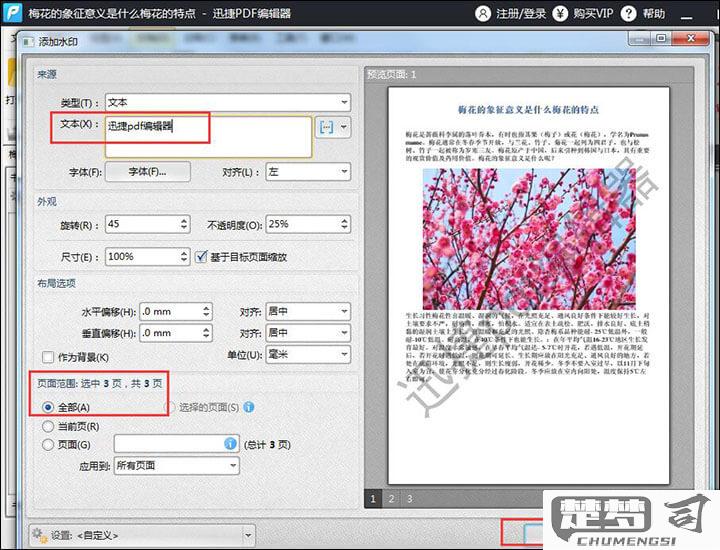
如何在PDF文件中添加自定义水印?
`markdown
使用Adobe Acrobat Pro DC(付费专业版)
- 打开目标PDF文件
- 顶部菜单选择"工具" > "编辑PDF" > "水印" > "添加"
- 在弹出窗口中配置水印参数:
- 类型选择"文本"或"文件"(支持图片水印)
- 输入水印文字/选择图片文件
- 设置字体、大小、颜色、透明度(建议30-50%)
- 调整旋转角度和缩放比例
- 位置设置:
- 选择"相对于页面"或"相对于内容"
- 设置水平和垂直偏移量
- 页面范围选项:
- 可指定特定页面或全部页面
- 支持奇偶页不同设置
- 点击"确定"应用水印
使用免费工具PDF-XChange Editor
- 打开PDF后选择"文档" > "水印" > "添加"
- 文本水印支持多行文字和富文本格式
- 图片水印支持PNG/JPG等常见格式
- 高级选项包含:
- 动态日期/时间标记
- 页码组合水印
- 分层透明度控制
通过Python代码实现(适合批量处理)
`python
from PyPDF2 import PdfReader, PdfWriter
from reportlab.pdfgen import canvas
from io import BytesIO
def add_watermark(input_pdf, output_pdf, watermark_text):
packet = BytesIO()
can = canvas.Canvas(packet, pagesize=(595,842))
can.setFont("Helvetica", 40)
can.setFillColorRGB(0.5,0.5,0.5, alpha=0.3)
can.rotate(45)
can.drawString(150, 100, watermark_text)
can.save()
watermark = PdfReader(BytesIO(packet.getvalue()))
original = PdfReader(input_pdf)
output = PdfWriter()
for page in range(len(original.pages)):
page = original.pages[page]
page.merge_page(watermark.pages[0])
output.add_page(page)
with open(output_pdf, "wb") as f:
output.write(f)
`
在线工具方案(适合临时使用)
- Smallpdf.com的水印工具
- iLovePDF的水印功能
- PDFescape的在线编辑器
注意事项
- 商业用途建议使用300dpi以上分辨率
- 重要文档建议使用半透明水印覆盖正文
- 批量处理前先做单页测试
- 加密PDF需先解除保护
- 图片水印建议使用PNG透明背景
`
免费在线PDF加水印工具推荐?
以下推荐5款实用的免费在线PDF加水印工具,均支持基础水印添加功能且无需注册:
iLovePDF
- 网址:https://www.ilovepdf.com/add_watermark_to_pdf
- 特点:支持文字/图片水印,可调整透明度、旋转角度和位置,输出文件质量高
- 限制:单文件≤15MB,每天3次免费操作Smallpdf
- 网址:https://smallpdf.com/add-watermark-to-pdf
- 特点:拖拽式操作界面,提供10种预设字体样式,支持批量添加
- 限制:每小时2次免费任务,需通过邮箱获取下载链接PDF24 Tools
- 网址:https://tools.pdf24.org/add-watermark
- 特点:完全免费无次数限制,可自定义水印层级(前景/背景),支持本地处理不上传
- 不足:界面较简陋,高级功能需下载桌面版Sejda PDF
- 网址:https://www.sejda.com/pdf-watermark
- 特点:实时预览效果,精确控制水印间距和缩放比例,保留文本可搜索性
- 限制:单文件≤50MB或200页,每天3次免费DocFly
- 网址:https://www.docfly.com/pdf-watermark
- 特点:加密传输文件,提供水印模板库,支持多页PDF差异化水印
- 限制:免费版每天1次操作,需清除网站cookie重复使用
操作建议:
- 敏感文件优先选择声明自动删除的工具(如PDF24/Smallpdf)
- 需要精细调整时推荐iLovePDF或Sejda
- 大文件处理考虑分拆后使用PDF24
PDF加水印的详细步骤教程?
`markdown
方法一:使用Adobe Acrobat(专业版)
- 打开Adobe Acrobat DC
- 点击"工具" > "编辑PDF" > "水印" > "添加"
- 在弹出窗口选择:
- 类型:文本/图像水印
- 输入文字或上传图片
- 设置字体/透明度/旋转角度
- 调整位置(页边距建议5-10mm)
- 页面范围选择:"所有页面"或自定义
- 点击"确定"应用水印
- 文件 > 另存为(建议保存副本)
方法二:使用免费工具PDF-XChange Editor
- 安装并打开软件
- 导航至"文档" > "水印" > "添加水印"
- 文本水印设置:
`示例配置 文本内容:机密文件 字体:Arial Black 60pt 颜色:浅灰色(RGB 200,200,200) 不透明度:30% 旋转:45度` - 位置设置:"平铺到整个文档"
- 保存文件(Ctrl+S)
方法三:在线工具Smallpdf
- 访问smallpdf.com/zh-CN/add-watermark-to-pdf
- 上传PDF文件(最大5MB)
- 在编辑界面:
- 拖拽调整水印位置
- 实时预览效果
- 支持多页批量处理
- 下载处理后的文件(自动删除服务器文件)
专业建议:
- 安全水印应包含:
- 公司LOGO
- "机密"字样
- 用户ID/日期
- 技术参数推荐:
- 透明度:20-40%
- 字体大小:1/4页面宽度
- 倾斜角度:30-45度防遮挡
- 批量处理技巧:
- 使用Acrobat的"动作向导"
- 创建预设水印模板
注意事项:
• 重要文件建议先备份
• 商业使用需注意字体版权
• 加密PDF需先解除保护
• 图像水印分辨率建议300dpi以上
`
